今天和大家分享一下win8系统小锐wi-fi启动失败问题的解决方法,在使用win8系统的过程中经常不知道如何去解决win8系统小锐wi-fi启动失败的问题,有什么好的办法去解决win8系统小锐wi-fi启动失败呢?小编教你只需要1、右键电脑右下角网络连接的小电脑图标-点击打开网络和共享中心; 2、点击“更改适配器设置”就可以了。下面小编就给小伙伴们分享一下win8系统小锐wi-fi启动失败具体的解决方法:
1、当打开小锐wi-fi时,出现以下问题现象;

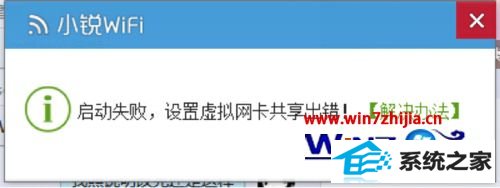
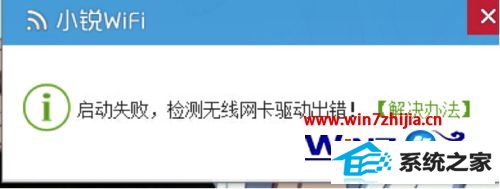
2、右键电脑右下角网络连接的小电脑图标-点击打开网络和共享中心;

3
点击“更改适配器设置”
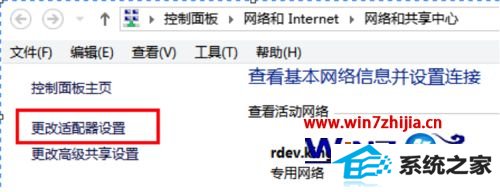
4、在小锐wifi启动过程中,打开网络连接查看那里面是否会有虚拟网卡;
1) win8:microsoft virtual wifi miniport,这个就是虚拟网卡
2)win8:microsoft托管网络虚拟适配器,这个就是虚拟网卡

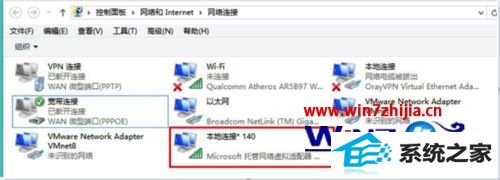
5、如果虚拟网卡没有生成,请下载驱动精灵,检测电脑上的无线网卡驱动是否有更新;
1)先备份无线网卡驱动(驱动程序=》备份还原=》网卡),找到wir字样、无线字样或802.11n字样的无线网卡,然后备份,如图
2)然后到“标准模式”下查看有没有可以更新的无线网卡,如下图,如果没有的话,按第三步操作。
3)到驱动微调里面,把其他设备前面的勾去除,然后选中无线网卡,点击右边的可更新驱动,然后安装。
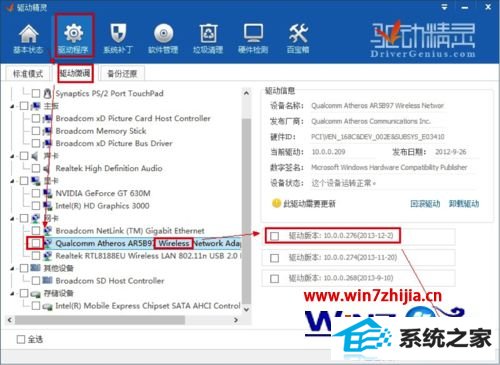
6、此时再开启小锐wiFi,看是否可以成功开启。
关于笔记本win8系统下小锐wi-fi启动失败的解决方法就给大家介绍到这边了,如果你有遇到一样情况的话,不妨可以采取上面的方法步骤来解决吧,更多精彩内容欢迎继续关注!
友情链接:
本站发布的资源仅为个人学习测试使用!不得用于任何商业用途!请支持购买微软正版软件!
如侵犯到您的版权,请通知我们!我们会第一时间处理! Copyright?2021 专注于win7系统版权所有 川ICP备128158888号-8